Windows 10のタブレット モード設定
Windows 10ではスタート画面は無くなっていますが、切り替える事によりタブレット モードとして使えるようになっています。
Windows 10は、タブレットにも対応していて、MicrosoftのタブレットであるSurfaceではキーボードを外した状態ではタブレット モードと相性が良い状態になっています。但し、パソコンでのタブレット モードは使い勝手が良いとは言えず、誤ってタブレット モードになった場合は通常のモードに戻した方が使いやすいと言えます。
タブレットモードに切り替えるには、アクションセンターを表示して「タブレット モード」をクリックします。
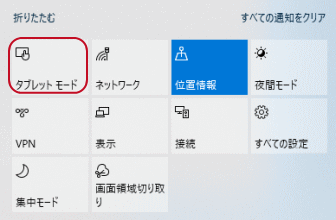
あるいは、「設定」の「システム」にある「タブレット」をクリックし、サインイン時の動作を「常にタブレット モードを使用する」にします。
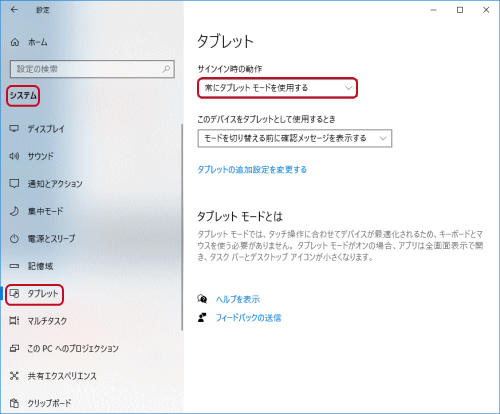
タブレットモードになりました。
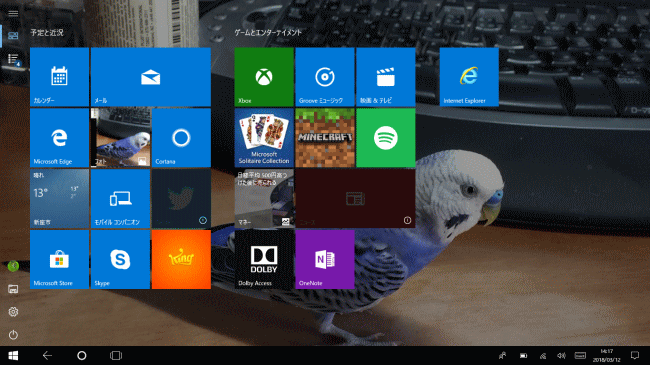
タブレットモードでアプリを表示するには画面左上の「すべてのアプリ」をタップします。
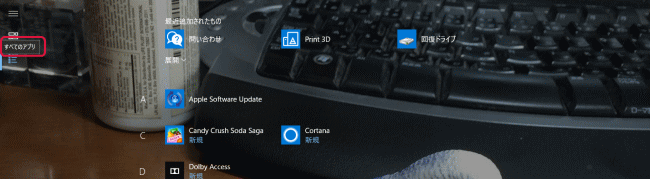
元に戻すには「ピン留めしたタイル」をタップします。
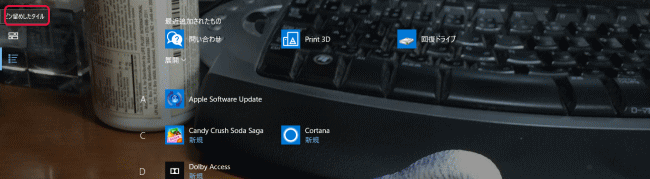
タブレット モードでアプリを起動するにはタイルをクリックすれば良いのですが、アプリを閉じようとしても右上に「X」がありません。
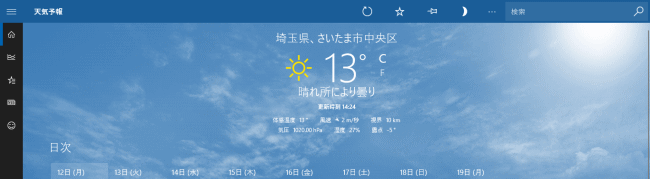
「X」を表示させるにはマウスを画面の上まで持って行くと、最上部に帯が表れて右上に「X」が表れます。
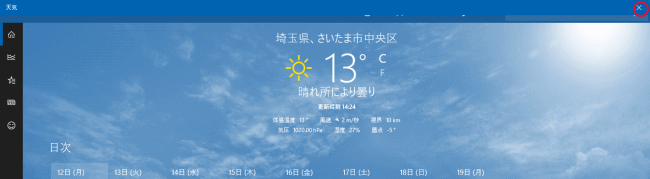
しかし、パソコンでは使い辛いタブレットモードに誤ってなった場合は、アクションセンターを表示して「タブレットモード」をクリックすると直ります。
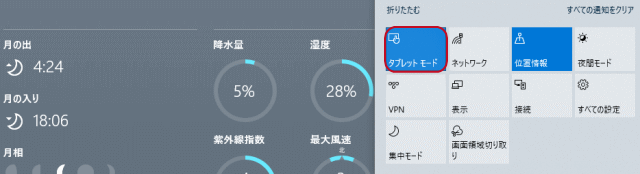
尚、最新バージョンの20H2はアクションセンターからタブレットモードに切り替える事は出来なくなっています。タブレットモードにしたい場合は「設定」の「システム」にある「タブレット」から行います。従い、誤動作は生じなくなりました。
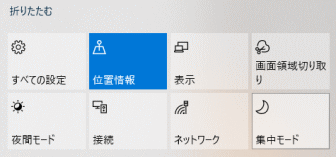
- Windows 10 使い方講座-HOME
- Windows 10の基本/基本操作
- ★Windows 10の各種設定
- ロック画面の設定
- タブレット モード設定
- 規定のアプリ設定
- Wi-Fiの設定
- デスクトップ画面の設定
- 壁紙の設定方法
- オリジナルの写真を壁紙にする
- スクリーンセーバーの設定
- Windows 10の色の設定
- Windows 10のプリンター設定
- Microsoftアカウントの設定
- OneDriveの設定
- Windows 10で起動音を鳴らす設定
- 動的ロックとは
- 夜間モード
- セーフモード
- Windows 10のデフラグの設定
- 隠しファイルと隠しフォルダーを表示する
- Windows 10のスタートアップの設定
- PINでサインインする
- ピクチャ パスワードの設定
- アニメーションをオフにする設定
- 無線LANに繋がらない
- 勝手にスリープさせない設定
- タスクバーが上部、左右に表示する
- Wi-Fiプロファイルを削除する方法
- Windows 10にコントロールパネルを表示させる方法
- 言語バーをデスクトップに表示させる方法
- バックグラウンド アプリを停止する方法
- パスワードを削除する方法
- ハードディスクを管理する方法
- ディスプレイの明るさを調整する方法
- Windows 10のBIOS設定
- Windows 10のセーフモード起動方法
- Wi-Fiがオンにならない
- Windows 10からWi-Fiのパスワード(暗号化キー)を知る方法
- ページファイルのサイズを変更したり設置先のドライブを変更する方法
- ダブルクリックをシングルクリックにする設定方法
- 強制的にWi-Fi接続する設定方法
- ルーター無しでインターネットに接続する方法(PPPoE)
- Windows Helloとは
- タスクバーの天気予報を消す方法
- ランダムなハードウェアアドレスを有効に設定する
- Windows 10パソコンが重いのを解消する方法
- Microsoftアカウントのパスワードを無くす設定
- スタートメニューについて
- Microsoft Edge
- メール設定と使い方
- アプリ
- Surfaceの使い方